Bạn đang tìm hiểu về cách tắt trạng thái online Facebook trên điện thoại và máy tính? Không cần phải lo lắng nữa, với những hướng dẫn chi tiết dưới đây, bạn sẽ dễ dàng thực hiện mà không gặp khó khăn nào. Hãy cùng tìm hiểu ngay!

Cách tắt trạng thái online trên Facebook
Dưới đây là hướng dẫn từng bước để tắt trạng thái online trên Facebook mà ai cũng có thể thực hiện một cách dễ dàng!
Cách tắt trạng thái online Facebook trên điện thoại
Để tắt trạng thái online trên Facebook, bạn hãy làm theo các bước sau:
- Bước 1: Mở ứng dụng Facebook trên điện thoại và nhấn vào biểu tượng Menu (3 gạch ngang) ở phía trên bên phải màn hình.
- Bước 2: Tiến vào mục Cài đặt & quyền riêng tư, sau đó chọn Cài đặt. Tiếp theo, chọn mục Trạng thái hoạt động.
Xem thêm: Tìm hiểu cách xem mật khẩu Facebook cực kỳ đơn giản!
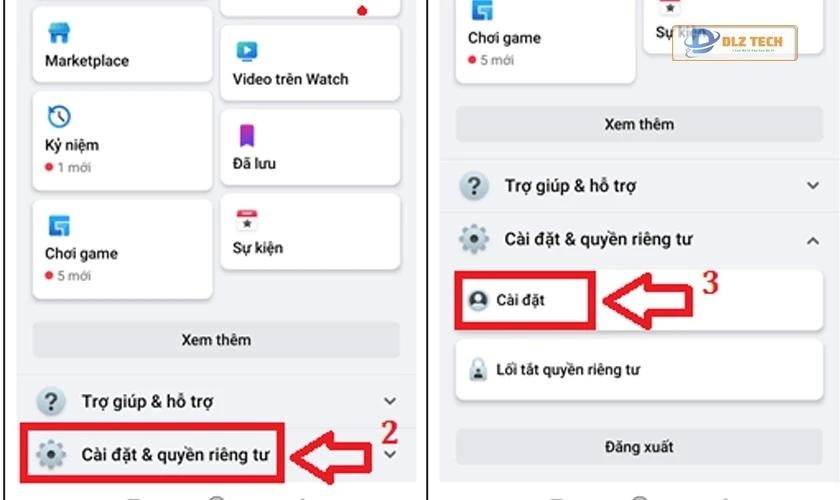
- Bước 3: Chuyển công tắc trạng thái hoạt động sang trái để tắt, công tắc sẽ chuyển từ màu xanh dương sang màu trắng. Nhấn xác nhận để hoàn tất.
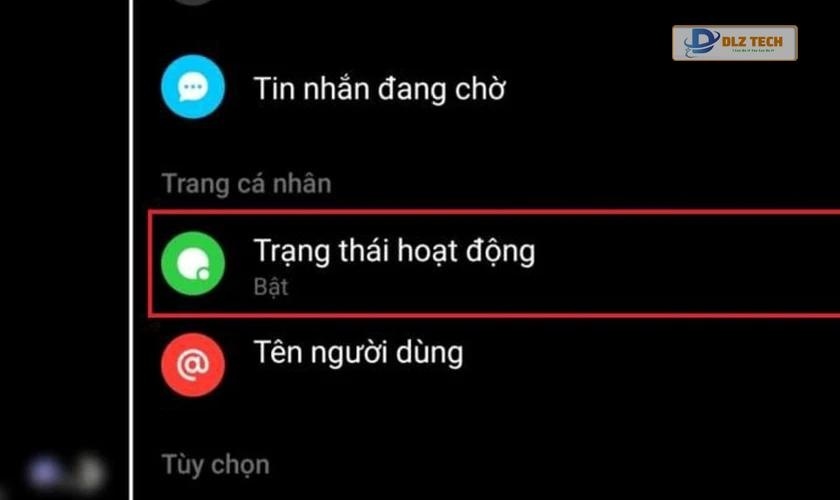
Cách tắt trạng thái online trên máy tính, laptop và Macbook
Để tắt trạng thái online trên Facebook từ máy tính hoặc laptop, bạn thực hiện các bước như sau:
- Bước 1: Mở trình duyệt và truy cập vào trang Facebook.com. Đăng nhập vào tài khoản của bạn, sau đó chọn biểu tượng 3 chấm ở góc bên phải màn hình.
- Bước 2: Nhấp vào tùy chọn Tắt trạng thái hoạt động.
- Bước 3: Chọn chế độ Tắt trạng thái hoạt động và nhấn OK để hoàn tất.
- Bước 4: Nếu bạn muốn bật lại trạng thái hoạt động, chỉ cần nhấp vào biểu tượng 3 chấm và chọn Bật trạng thái hoạt động.
Xem thêm: Tham khảo cách xóa bình luận trên Facebook cực kỳ đơn giản!
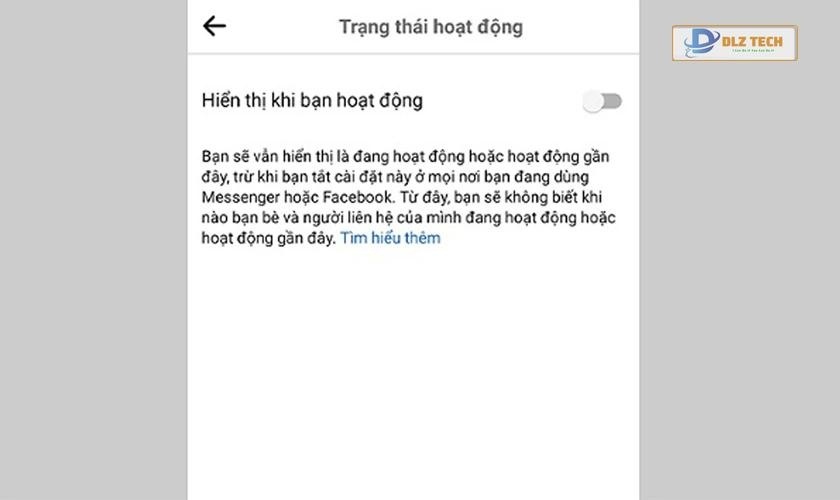
Mẹo hữu ích: Nhấn vào Tắt thông báo sinh nhật trên Facebook để biết thêm chi tiết.
Cách nhận biết người khác đã tắt trạng thái online trên Facebook
Nếu bạn đã biết cách tắt trạng thái online Facebook trên điện thoại và máy tính, bạn có thể tự hỏi liệu có cách nào để nhận biết người khác đã ẩn trạng thái của họ chưa. Một trong những cách đơn giản nhất là gửi một tin nhắn qua Messenger cho người đó.
Dựa trên trạng thái của tin nhắn
Khi bạn gửi tin nhắn, bạn sẽ thấy một trong những trạng thái sau: “Đã gửi” nghĩa là tin nhắn đã được gửi đi nhưng người nhận không trực tuyến hoặc không có kết nối Internet. “Đã chuyển” có nghĩa là họ đang online và đã nhận được tin nhắn của bạn.
Nếu bạn thấy trạng thái “đã chuyển” nhưng không thấy biểu tượng trực tuyến (dấu chấm màu xanh), có thể họ đã bật chế độ ẩn trạng thái online. Nhiều người cũng áp dụng các cách khác để ẩn trạng thái đã xem tin nhắn Facebook, do đó, có thể họ đã đọc nhưng không trả lời.
Xem thêm: Cách tìm hiểu về live stream Facebook dành cho người mới!
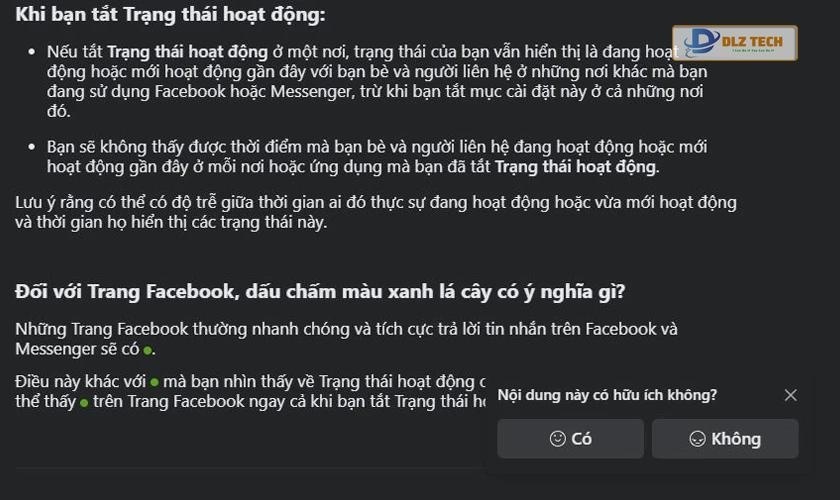
Khi họ trả lời tin nhắn
Nếu bạn bè trả lời tin nhắn của bạn, điều đó chứng minh rằng họ đang trực tuyến. Tuy nhiên, nếu bạn không thấy biểu tượng trực tuyến thì họ có thể đã sử dụng tính năng ẩn trạng thái của Messenger để chỉ trò chuyện với bạn và che giấu việc họ online với những người khác.
Tại sao tắt trạng thái online nhưng vẫn thấy nick sáng?
Để đạt hiệu quả khi ẩn nick Facebook, bạn cần tắt trạng thái không chỉ trên Facebook mà cả trên Messenger. Nếu bạn tắt ở một nơi nhưng lại không tắt ở nơi khác, trạng thái online có thể vẫn hiển thị sáng khi bạn sử dụng thiết bị.
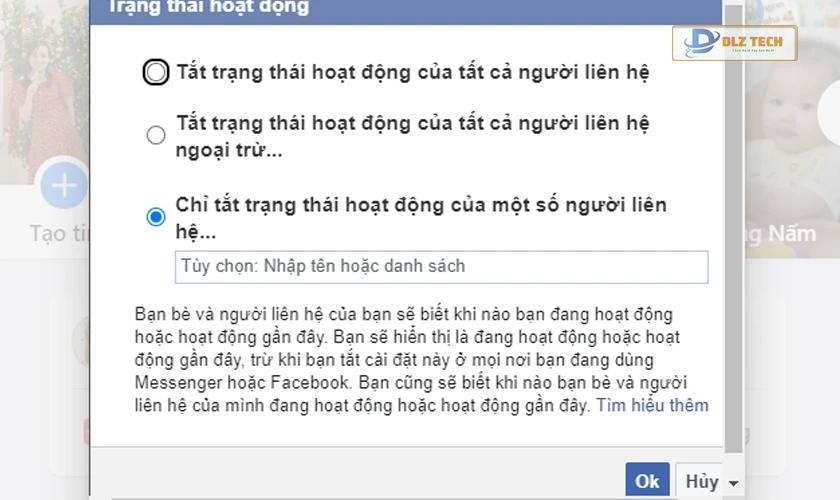
Với các thông tin trên, hi vọng bạn đã có kiến thức để thực hiện cách tắt trạng thái online Facebook một cách hiệu quả. Đừng quên theo dõi thêm nhiều thủ thuật khác trên trang web để nâng cao trải nghiệm sử dụng của mình!
Tác Giả Minh Tuấn
Minh Tuấn là một chuyên gia dày dặn kinh nghiệm trong lĩnh vực công nghệ thông tin và bảo trì thiết bị điện tử. Với hơn 10 năm làm việc trong ngành, anh luôn nỗ lực mang đến những bài viết dễ hiểu và thực tế, giúp người đọc nâng cao khả năng sử dụng và bảo dưỡng thiết bị công nghệ của mình. Minh Tuấn nổi bật với phong cách viết mạch lạc, dễ tiếp cận và luôn cập nhật những xu hướng mới nhất trong thế giới công nghệ.
Thông tin liên hệ
Dlz Tech
Facebook : https://www.facebook.com/dlztech247/
Hotline : 0767089285
Website : https://dlztech.com
Email : dlztech247@gmail.com
Địa chỉ : Kỹ thuật Hỗ Trợ 24 Quận/Huyện Tại TPHCM.







